3D 饼图
4.94/5 (384投票s)
用于绘制 3D 饼图的类库

引言
最初的想法是创建一个用于绘制 3D 饼图的实用工具类/类库。起初,这似乎很简单,因为 Graphics 类中已经有一个 DrawPie 方法。该方法接受起始角度和扫描角度作为参数,因此应该不是问题:只需将所有值相加,然后计算每个值的比例,将其转换为相应饼图扇形的扫描角度。这对于圆形图来说是可行的。但是,如果您想添加 3D 透视(即,如果图表以椭圆形绘制),则此方法会导致值变化的印象,如下面的图所示:左侧和右侧的饼图扇形看起来比上下方的扇形更大,尽管它们具有相同的扫描角度。

必须使用椭圆的参数方程,而不是直接插入扫描角度。
这样就解决了上述问题,为图表添加真实的 3D 外观只需要一个额外的步骤:绘制圆柱体的边缘。但是,如果您想绘制与公共中心分开的饼图扇形,那么切面的侧面会变得可见,也必须绘制。由于这些侧面可能会部分重叠,因此绘制顺序对于获得正确的 3D 外观至关重要。
背景
绘图
首先,请注意下面的图所示的坐标系

椭圆的参数方程形式为
x = a * cos(t)
y = b * sin(t)
其中 a 和 b 分别是长半轴和短半轴,t 是变量参数。请注意,t 在角度方面没有直接的解释,但是(任何熟悉三角学的人都会从下面的图推断出)它可以与从椭圆中心开始的极角相关联,表示为
angle = tan-1(y/x) = tan-1((b * sin(t)) / (a * cos(t)))

因此,在初始化单个形状进行渲染时,必须通过以下方法转换相应的起始角度和扫描角度:
protected float TransformAngle(float angle) {
double x = m_boundingRectangle.Width * Math.Cos(angle * Math.PI / 180);
double y = m_boundingRectangle.Height * Math.Sin(angle * Math.PI / 180);
float result = (float)(Math.Atan2(y, x) * 180 / Math.PI);
if (result < 0)
return result + 360;
return result;
}
在上述方法中,m_boundingRectangle 是从中切割饼图形状的椭圆的边界矩形。该矩形的宽度和高度分别等于椭圆的长轴和短轴。
绘制 3D 饼图扇形(具有一定的有限高度)时,需要绘制扇形切面以及扇形所在的圆柱体的外围。为此,必须首先计算中心点和饼图扇形外围的点(PieSlice 类中的私有成员 m_center、m_pointStart 和 m_pointEnd)以及它们在扇形底部的相应点。这些点用于构成 GraphicsPath:切面路径由四条线组成,而圆柱体外围路径由两条垂直线和两个圆弧组成。
值得注意的是,与起始角度对应的切面仅在起始角度大于 90 度且小于 270 度时可见,而与结束角度对应的切面仅在角度介于 270 度和 90 度之间时可见。同样,圆柱体边缘仅在角度介于 0 度和 180 度之间时可见。
如前所述,当图表包含多个分开的扇形时,绘制顺序很重要。必须首先绘制跨越 270 度边界的饼图形状,因为它可能被另一个饼图扇形(部分)覆盖。然后绘制最接近 270 度轴的扇形(无论它是来自左侧还是右侧),然后对后续的扇形重复此过程。
为了实现此顺序,饼图扇形存储在一个数组中,从跨越 270 度轴的形状开始。因此,相邻的形状将放置在数组的第二个和最后一个位置。因此,搜索要绘制的下一个形状会同时从列表的开头和结尾进行,选择更接近 270 度轴的形状以首先绘制。
跨越 270 度轴的饼图扇形具有一个独特的特征:两个切面(对应于起始角度和结束角度)都可见 - 参见下图左侧。此外,如果起始角度和结束角度都在 0 度到 180 度范围内,则该扇形的圆柱体边缘将由两部分组成(下图右侧)。为了处理这种情况,在绘制过程中,该扇形被分成两个子扇形,具有共同的顶部。

这种分割在绘制下图所示的图表时发挥作用:如果首先完全绘制蓝色扇形,绿色扇形将完全覆盖它,导致不规则的视觉效果。每个形状上的数字表示正确的绘制顺序。

命中检测
当文章的第一个版本发布时,一些读者建议添加鼠标悬停时的工具提示和饼图扇形高亮显示。此功能已在 1.1 版本中实现。
主要问题是找到并实现搜索当前鼠标光标所在的饼图扇形的算法。整个图表的搜索顺序与绘制顺序相反,从最前面的扇形开始。但是,由于单个扇形形状不规则,因此处理起来很麻烦。
为了测试饼图是否被命中,必须将饼图扇形分解成几个表面,如下图所示,并测试这些表面中的每一个是否包含命中点。
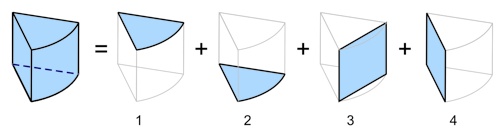
请注意,圆柱体外围的命中测试不是直接进行的(实际上,我不知道如何简单地做到),而是通过测试顶部(1)和底部(2)的饼图表面以及由外围点定义的四边形(3)来覆盖的。
顶部和底部扇形表面的命中测试很简单 - 将点到椭圆中心的距离与相应角度的椭圆半径进行比较。
private bool PieSliceContainsPoint(PointF point,
float xBoundingRectangle, float yBoundingRectangle,
float widthBoundingRectangle, float heightBoundingRectangle,
float startAngle, float sweepAngle) {
double a = widthBoundingRectangle / 2;
double b = heightBoundingRectangle / 2;
double x = point.X - xBoundingRectangle - a;
double y = point.Y - yBoundingRectangle - b;
double angle = Math.Atan2(y, x);
if (angle < 0)
angle += 2 * Math.PI;
double angleDegrees = angle * 180 / Math.PI;
// point is inside the pie slice only if between start and end angle
if (angleDegrees >= startAngle &&
angleDegrees <= startAngle + sweepAngle) {
// distance of the point from the ellipse centre
double r = Math.Sqrt(y * y + x * x);
double a2 = a * a;
double b2 = b * b;
double cosFi = Math.Cos(angle);
double sinFi = Math.Sin(angle);
// distance of the ellipse perimeter point
double ellipseRadius =
(b * a) / Math.Sqrt(b2 * cosFi * cosFi + a2 * sinFi * sinFi);
return ellipseRadius > r;
}
return false;
}
对于四边形,使用一个众所周知的算法来测试点是否在多边形内:从要测试的点发射一条射线,并计算该射线与多边形的交点数。如果交点数为奇数,则点在多边形内部;如果为偶数,则点在多边形外部(参见下图)。

因此,所有多边形部分都会被遍历,计算与射线的交点。
public bool Contains(PointF point, PointF[] cornerPoints) {
int intersections = 0;
float x0 = point.X;
float y0 = point.Y;
for (int i = 1; i < cornerPoints.Length; ++i) {
if (DoesIntersect(point, cornerPoints[i], cornerPoints[i - 1]))
++intersections;
}
if (DoesIntersect(point, cornerPoints[cornerPoints.Length - 1],
cornerPoints[0]))
++intersections;
return (intersections % 2 != 0);
}
private bool DoesIntersect(PointF point, PointF point1, PointF point2) {
float x2 = point2.X;
float y2 = point2.Y;
float x1 = point1.X;
float y1 = point1.Y;
if ((x2 < point.X && x1 >= point.X) ||
(x2 >= point.X && x1 < point.X)) {
float y = (y2 - y1) / (x2 - x1) * (point.X - x1) + y1;
return y > point.Y;
}
return false;
}
Using the Code
PieChart 解决方案包含三个类:PieSlice、PieChart3D 和 PieChartControl(继承自 System.Windows.Forms.Panel 控件)。PieSlice 类提供了使用给定的起始角度、扫描角度、颜色、高度和阴影样式绘制 3D 饼图扇形所需的所有功能。
PieChart3D 表示整个图表。有几种可用的构造函数,它们都接受一个边界矩形和一个值数组。一些构造函数还接受
- 用于表示值的颜色数组
- 扇形位移数组
- 扇形厚度
扇形位移表示为扇形“深度”与椭圆半径之比;最小值为 0 表示没有位移,而 1(允许的最大值)表示形状完全从椭圆中移出。
扇形厚度表示饼图扇形厚度与椭圆垂直短轴之比;允许的最大值为 0.5。
还可以通过公共属性设置以上任何参数。请注意,如果提供的颜色数量少于值的数量,颜色将重复使用。同样,如果位移数量用尽,最后一个位移将用于所有剩余的饼图扇形。
还有一些附加的 public 属性可以设置
文本,字体ForeColor阴影样式边缘颜色类型边缘线宽初始角度适合边界矩形
所有这些属性的含义及其可能的值可以在演示示例中看到。Texts 属性是一个字符串数组,显示在相应的扇形上。默认实现将文本放置在扇形顶部中心附近,但用户可以覆盖 PieChart3D 类的 PlaceTexts 方法来实现自己的放置逻辑。Font 和 ForeColor 属性定义用于显示这些文本的字体和颜色。
PieChart3D 类可用于打印:只需初始化图表对象,然后调用其 Draw 方法,提供相应的 Graphics 对象即可。
public void Draw(Graphics graphics) { ... }
要在屏幕上显示图表,PieChartControl 更合适:它将图表封装到一个面板中,该面板负责图表(重新)绘制。用户只需将其放置在窗体上并设置所需的值。例如:
private System.Drawing.PieChart.PieChartControl panelDrawing =
new System.Drawing.PieChart.PieChartControl();
panelDrawing.Values = new decimal[] { 10, 15, 5, 35};
int alpha = 80;
panelDrawing.Colors = new Color[] { Color.FromArgb(alpha, Color.Red),
Color.FromArgb(alpha, Color.Green),
Color.FromArgb(alpha, Color.Yellow),
Color.FromArgb(alpha, Color.Blue) };
panelDrawing.SliceRelativeDisplacements = new float[] { 0.1F, 0.2F, 0.2F, 0.2F };
panelDrawing.Texts = new string[] { "red",
"green",
"blue",
"yellow" };
panelDrawing.ToolTips = new string[] { "Peter",
"Paul",
"Mary",
"Brian" };
panelDrawing.Font = new Font("Arial", 10F);
panelDrawing.ForeColor = SystemColors.WindowText
panelDrawing.LeftMargin = 10F;
panelDrawing.RightMargin = 10F;
panelDrawing.TopMargin = 10F;
panelDrawing.BottomMargin = 10F;
panelDrawing.SliceRelativeHeight = 0.25F;
panelDrawing.InitialAngle = -90F;
PieChartControl 重写了 OnPaint 和 OnResize 事件,负责正确的图表重绘。
请注意,PieChartControl 还有一个附加的 ToolTips 属性,接受一个字符串数组,当命中相应的饼图扇形时显示这些字符串。如果此数组中的任何字符串为空,则将显示相应的值。
关注点
为了获得更好的 3D 透视效果,我引入了“渐变”阴影,根据切面角度改变切面的亮度。为了在圆柱体边缘上实现这种效果,使用了渐变填充来绘制外围。我为此使用了一个经验公式。但是,用户可以通过派生 PieSlice 类并重写 PieSlice 类中的 CreateBrushForSide 和 CreateBrushForPeriphery 方法来更改这一点,从而实现自己的逻辑。
同样,用户可以覆盖 PieChart 类中的 CreatePieSliceHighlighted 方法;默认实现以略浅的颜色绘制高亮显示的饼图扇形。
从 1.4 版本开始,演示程序中包含了一个简单的饼图打印功能;用户只需单击演示窗体上的“打印”按钮。打印代码在 Test 项目的 PrintChart 类中提供。
版权声明
您可以自由使用此代码和附带的 DLL。请在荣誉榜中引用此网页。
历史
- 2004 年 6 月 1 日 - 文章首次提交
- 2004 年 6 月 22 日 - ver. 1.1:添加了工具提示和饼图扇形高亮显示。此外(这些功劳归功于 Andreas Krohn),已移除调整大小时的闪烁,并修复了控件非常小时的断言失败错误。
- 2004 年 11 月 11 日 - ver. 1.2:错误修复
- 2005 年 3 月 21 日 - ver. 1.3:添加了颜色透明度支持(感谢 Bogdan Pietroiu 的建议),并添加了每个扇形的描述文本(如 ccarlinx 所建议)。
- 2005 年 11 月 10 日 - ver. 1.4:修复了饼图控件在角度为 270 度时崩溃的错误(由 gabbyr 和 rafabgood 发现)以及“当所有扇形值为 0 时崩溃”。在演示项目中包含了一个简单的饼图打印示例(请注意,打印质量取决于打印机的性能,通常远不如屏幕显示质量)。
- 2006 年 3 月 12 日 - ver. 1.5:修复了控件崩溃的错误(如 jianingy 所指出的)。
